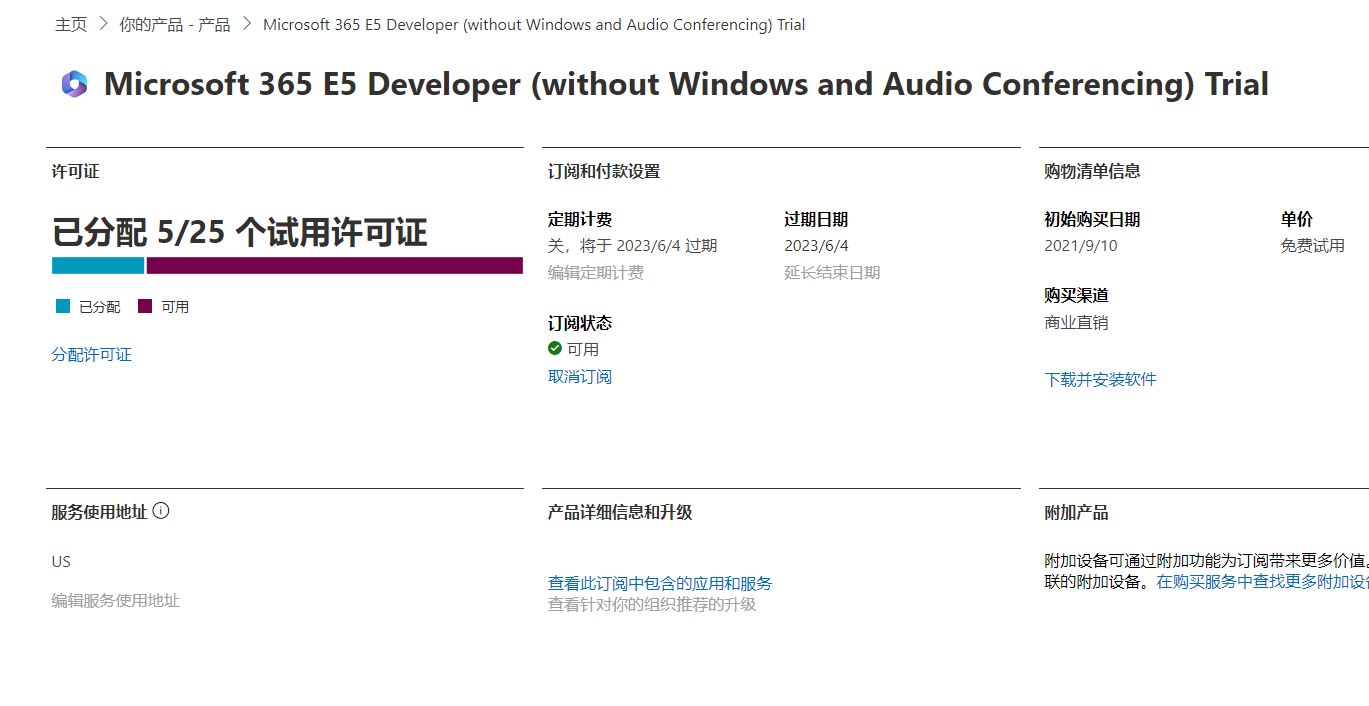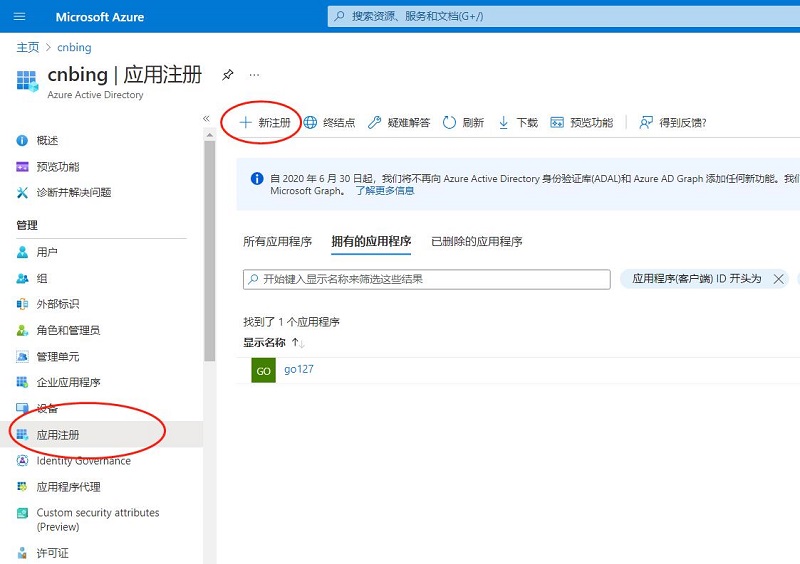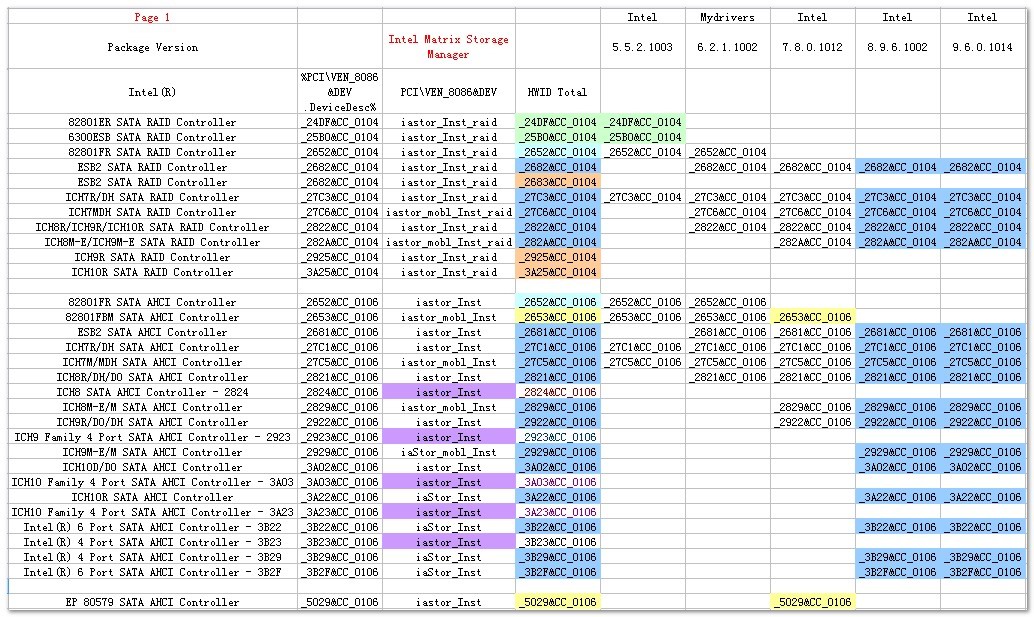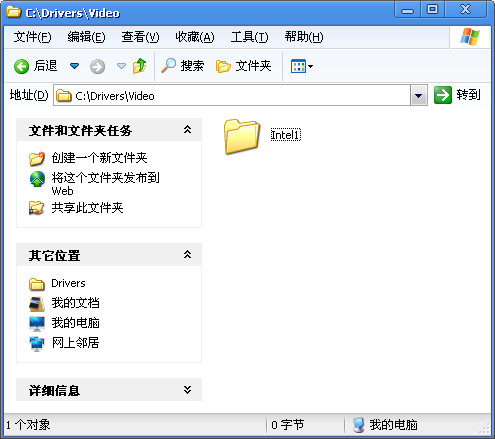使用Onedrive空间搭建Cloudreve私人网盘
天下苦百度网盘久矣,虽然有脚本,但只能下载单文件,且多数人不会用。
天翼、阿里需要客户端,兰奏限制100M单文件大小,最近的123pan异军突起,但仍有文件审核会和谐。
归纳如下:
1、网盘容量、速度、单文件大小受限
2、上传或下载需要客户端
3、均存在文件审核
以上几点,受制于市面网盘的各种限制,对于需要经常分享文件的,自建网盘是唯一出路。
*为什么选择Cloudreve
开源,且能快速简单的安装在服务器上。
功能丰富,支持文件分享/离线下载/WebDAV/可使用onedrive空间存储/多用户
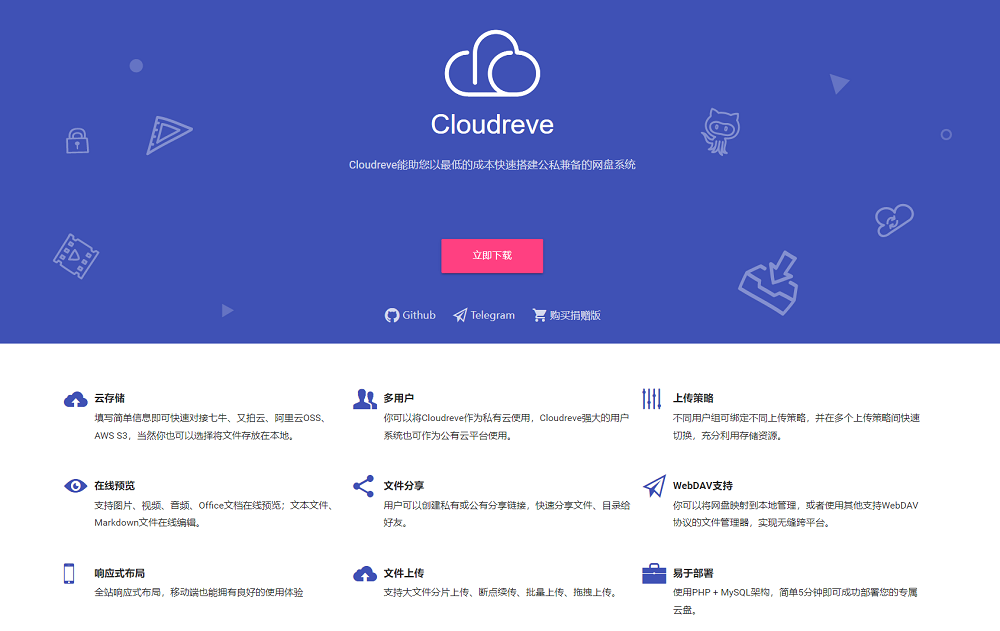
*准备工作
本文以Linux云主机为例,宝塔已装好。
先将域名解析到服务器,创建站点,绑定。
建议提前开启SSL,必须启用 HTTPS 才能使用OneDrive存储策略。
宝塔防火墙及云服务器平台放行5212端口。
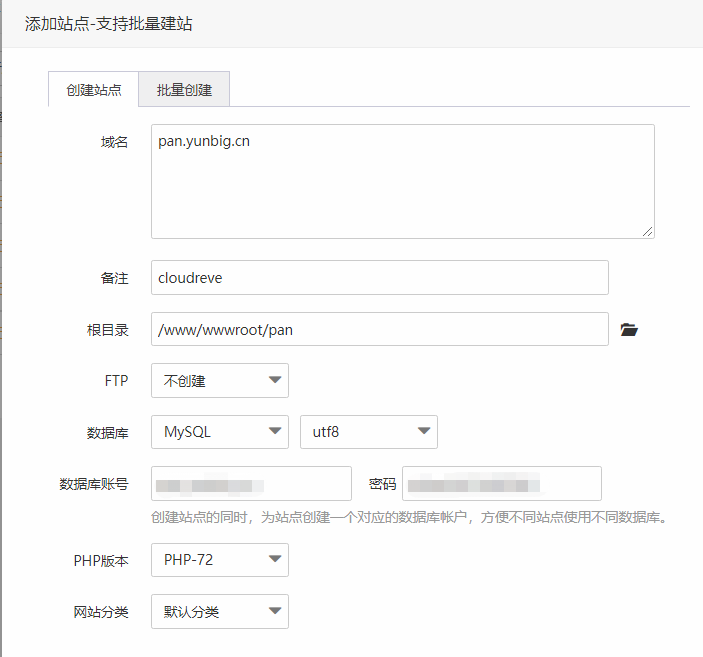
下载安装包放置到服务器网站目录内
不知道服务器架构的使用arch命令查看:X86_64为amd64,2aarch64为arm64
项目地址 https://github.com/cloudreve/Cloudreve/releases
*开始安装
服务器执行以下命令。
#解压获取到的主程序 tar -zxvf cloudreve_3.7.1_linux_amd64.tar.gz # 赋予执行权限 chmod +x ./cloudreve # 启动 Cloudreve ./cloudreve
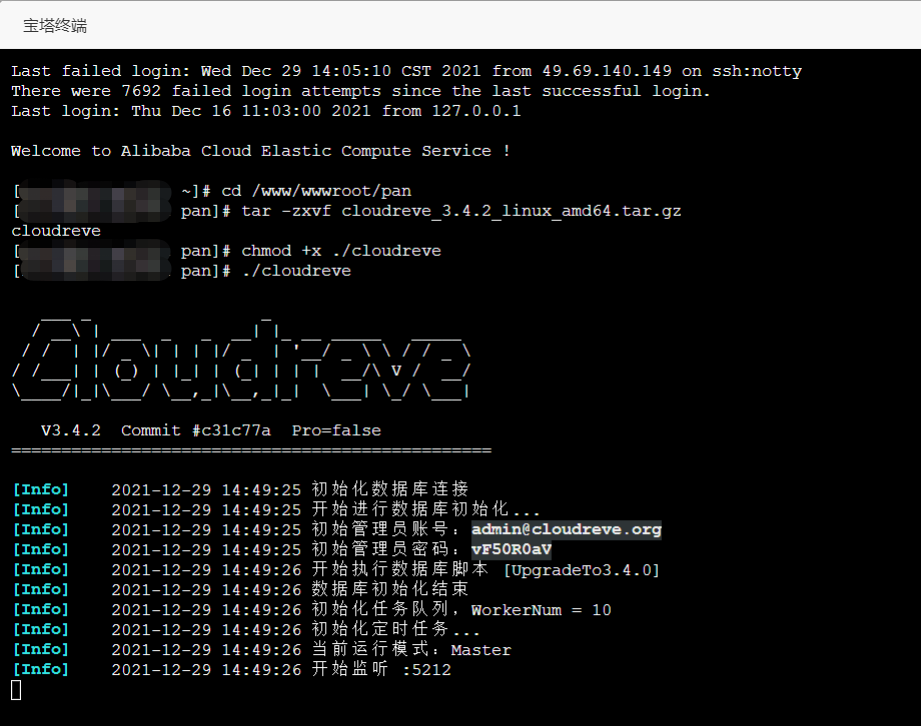
这样就算启动了,会给出一个默认账号([email protected])和一个随机密码。
此时已经可以通过 IP:5212 访问了。(5212端口为默认监听端口)
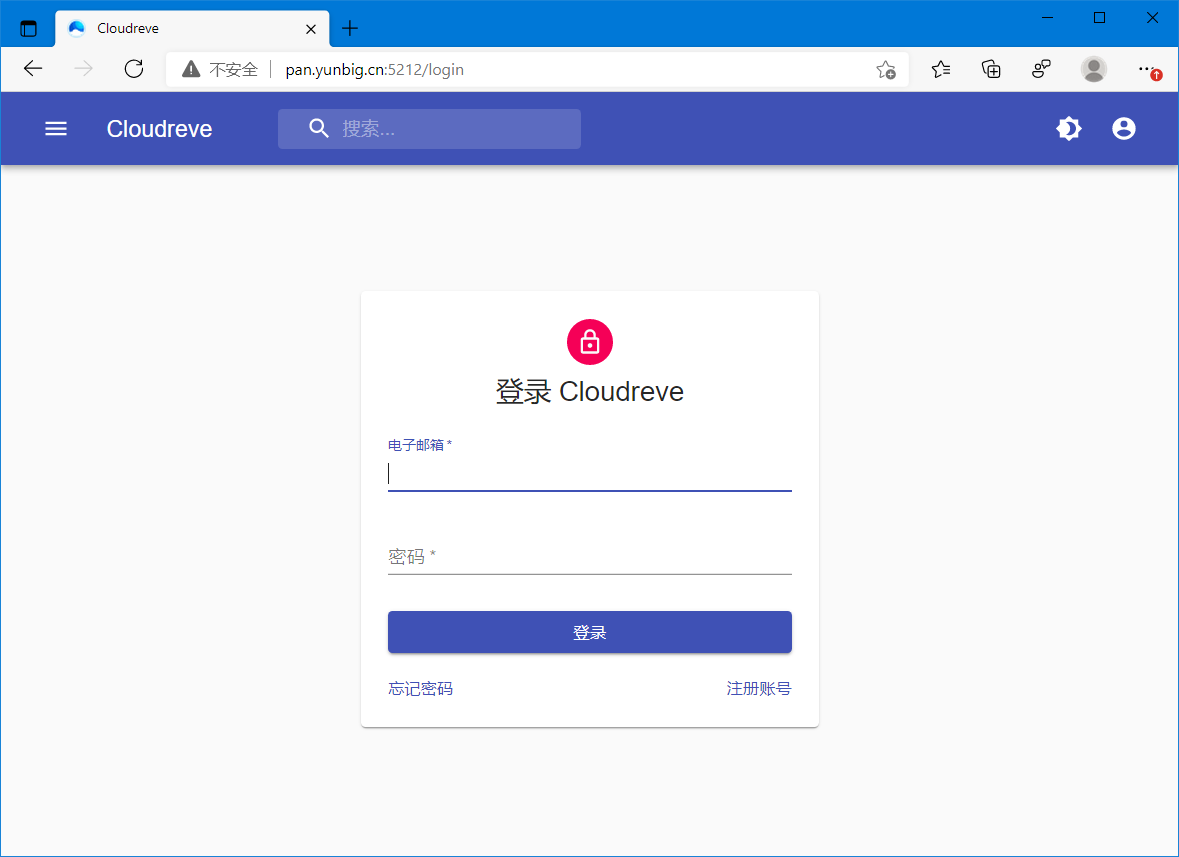
*反向代理
由于默认端口5212,这里使用反向代理来转到80端口。
在站点设置中,设置反向代理,目标URL填入http://127.0.0.1:5212,不需要https,不用设置缓存
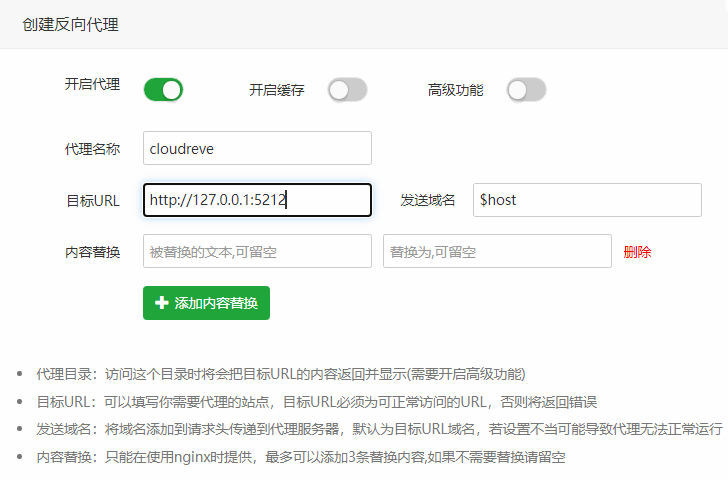
如果宝塔提示错误:伪静态/nginx主配置/vhost/文件已经存在全局反向代理
可先清除站点配置中的反代,设置好反代再做站点设置。
*后台进程守护
其实在服务安装完成后就已经可以正常使用了,但我们很难保证宝塔面板不被重启或者出现异常时也难免要我们自己再启动云盘服务。那么,就需要一个守护进程来自动重启服务。
在宝塔面板的软件商店中,找到 Supervisor 安装。Supervisor是用Python开发的一套通用的进程管理程序,能将一个普通的命令行进程变为后台daemon,并监控进程状态,异常退出时能自动重启。
名称:你随意
启动用户:root 默认的
运行目录:/www/wwwroot/cloudreve/
启动命令:/www/wwwroot/cloudreve/cloudreve
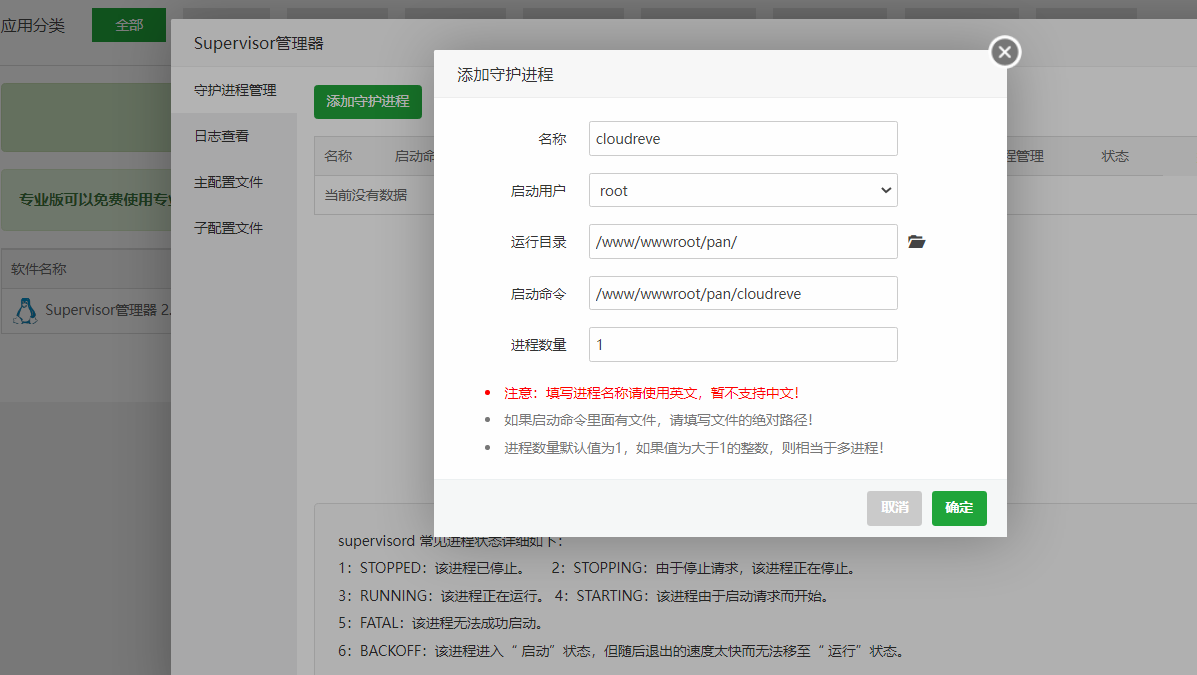
*数据库切换
首次运行后会在安装目录下生成conf.ini文件,可以调整数据库类型/使用的端口号。
系统默认的数据库是自带的 SQLite,可按需改为 Mysql:
[Database] //数据库类型,目前支持 sqlite | mysql Type = mysql //用户名 User = Cloudreve //密码 Password = Cloudreve //数据库地址 Host = 127.0.0.1 //数据库名称 Name = Cloudreve //数据表前缀 TablePrefix = cd_
改过以后需要重启生效。
*以管理员身份登录Cloudreve
首次运行时会自动生成管理员账号+密码,打开刚刚反向代理的域名,即可跳出登录界面进行登录。
登录后,单击右上角,选择管理面板,即可进入管理员界面,登录后可以修改账号密码及配置网站。
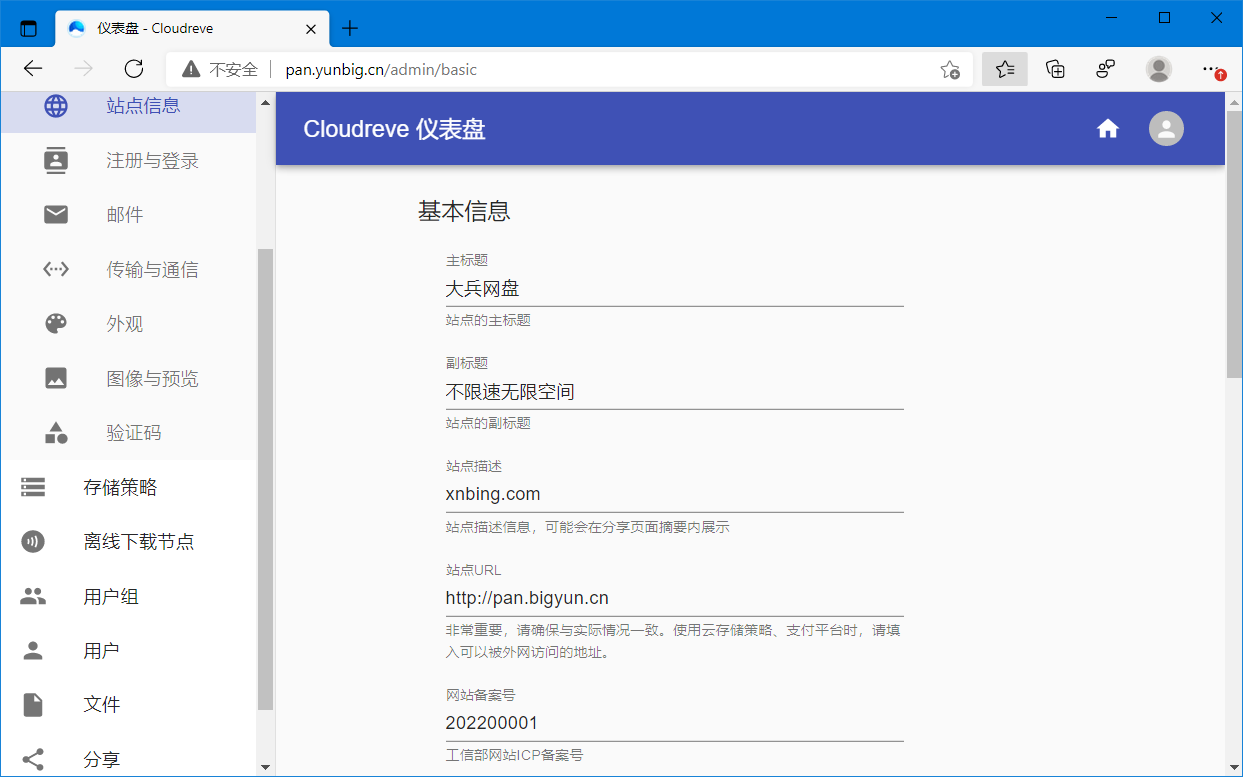
*版本升级
1、备份。
2、下载新版,如 cloudreve_3.7.1_linux_amd64.tar.gz
3、上传解压覆盖即可,超级简单,无须其他操作。
相关命令:
systemctl stop cloudreve
systemctl start cloudreve
systemctl status cloudreve
*添加Onedrive存储策略
Onedrive有1T-5T存储空间,中国用户使用国际版存储在亚太,速度并不差。
实测最低都能达到5-10M/s,有时可以满速,国内版更是直接跑满带宽。
那么,如何才能配合Onedrive使用呢?
首先需要单击存储策略,选择添加存储策略,再选择Onedrive。
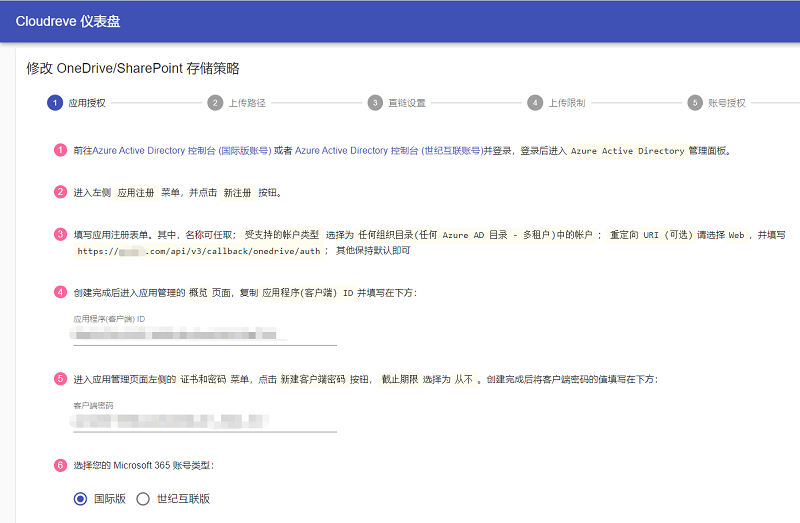
接着根据页面的提示信息进行操作;
1.登录拥有符合条件的订阅的微软账号。
国内高校提供的教育版Office365通常是世纪互联账号,而免费注册的订阅账号都是国际版账号。
2.进入左侧应用注册菜单,并点击新注册按钮。
3.根据Cloudreve提供的提示填写应用注册表单,受支持的账户类型必须选择任何组织目录(任何 Azure AD 目录 - 多租户)中的帐户,重定向URL一定要按照页面提示的链接填写。
4.创建完成后进入应用管理的概览页面,复制应用程序(客户端) ID并填写在Cloudreve中。
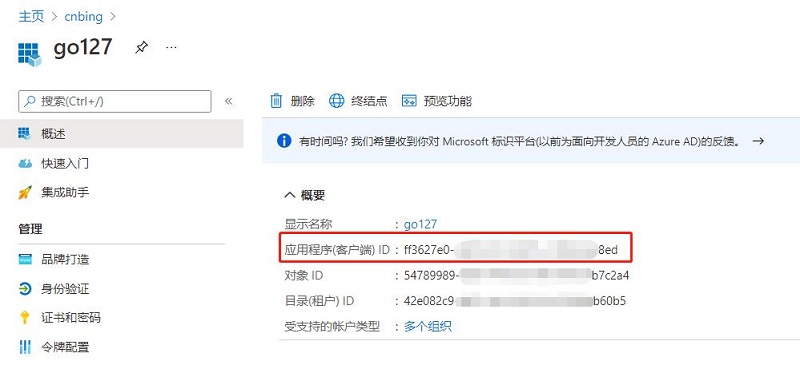
5.进入应用管理页面左侧的证书和密码菜单,点击新建客户端密码按钮,截止期限选择为最长的24个月,单击添加后,复制得到的值到Cloudreve中。
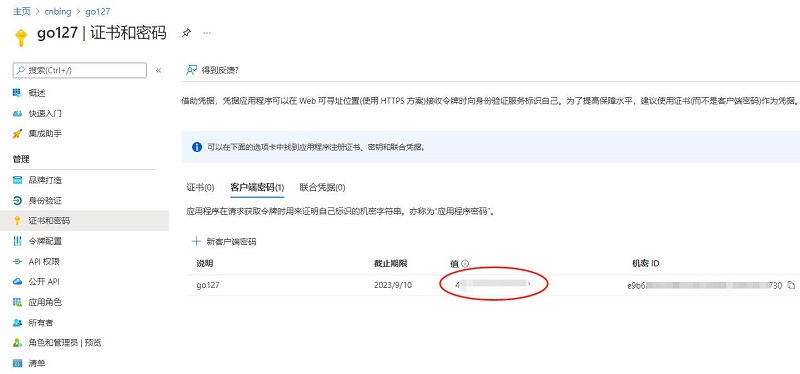
6.根据OneDrive 账号类型,选择国际版/世纪互联版。
7.为存储策略命名(如Onedrive)并点击下一步,经过最后授权后即成功。
经过上面的操作,我们就在Cloudreve中添加了Onedrive作为存储策略,如果有多个onedrive账号,则可以创建多个存储,空间使不完用不尽。
*后续
1、网盘如突发404错误,需重新配置站点。
2、azure上的证书期限为24个月,到期前可以提前新增证书,填到Cloudreve即可。
3、2023-2出现不能上传、下载不能获取链接,升级cloudreve解决。
4、API调用azure可以自动续期E5订阅,如网盘闲置未使用,订阅会显示“已过期”
5、订阅过期不用慌,使用E5 renew plus工具可以续期
6、在Microsoft365可以添加自己的域,给用户分配域名邮箱,这个也真的香
7、有了E5订阅,电脑上不需要Office2016还要激活那些了,直接office365,支持云同步,这个更香